Monash大学攻略:Allocate+最全使用说明,帮你Get最心仪课表(组图)
Monash大学排课系统Allocate+已正式开放,无论是新生还是在读宝宝们都赶紧把课表排起来。
班班温馨提示:要想选到心仪的上课时间,下手一定要稳准狠!
Allocate+开放时间
首轮开放时间:1月17日10:00 am -1月31日 9:00 am
二次开放时间:2月8日10:am - 3月14日 5:00 pm
班班提醒:二次开放的时候,大家可以根据现有课表,调整上课时间。
另外,3月14日下午五点之后就再也不能调整了哟,因此,想拥有心仪课表的同学,一定记得尽快提交preference!
Allocate+使用方法
接下来跟班班一起看看一下如何使用Allocate+吧:
Step 1:打开并登陆my.monash,在下方找到my timetable,点击进去。
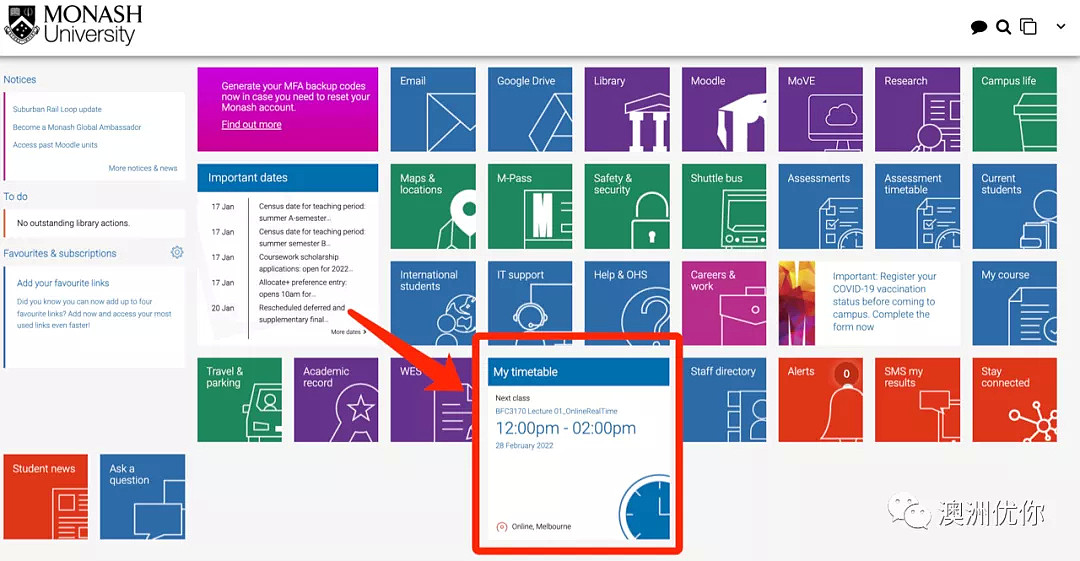
Step 2:选择Allocate+login,并点击。
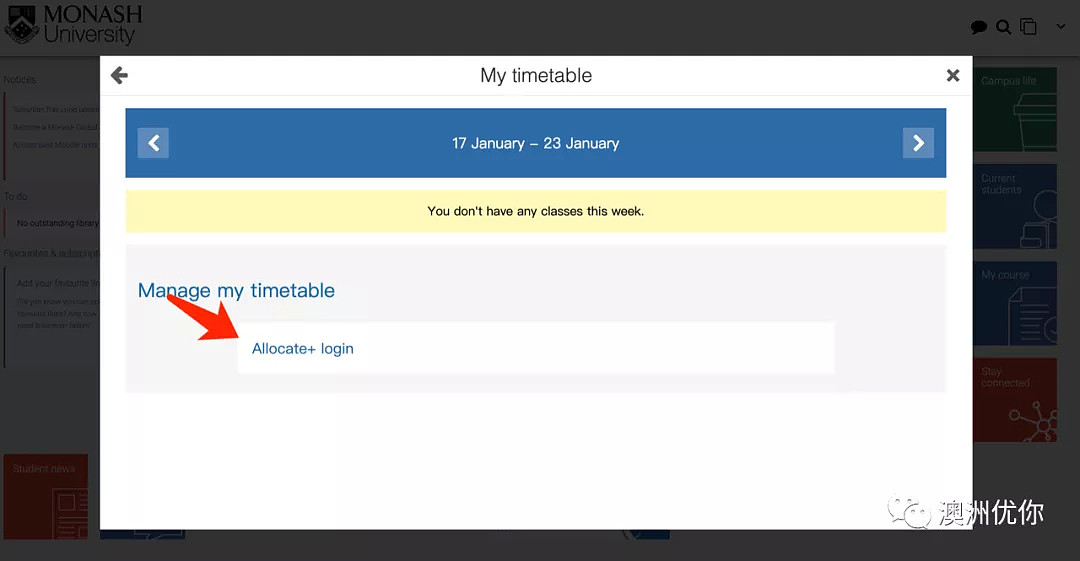
Step 3:在右边对应的地方找到2022,在下面的“Students” 处点进去。
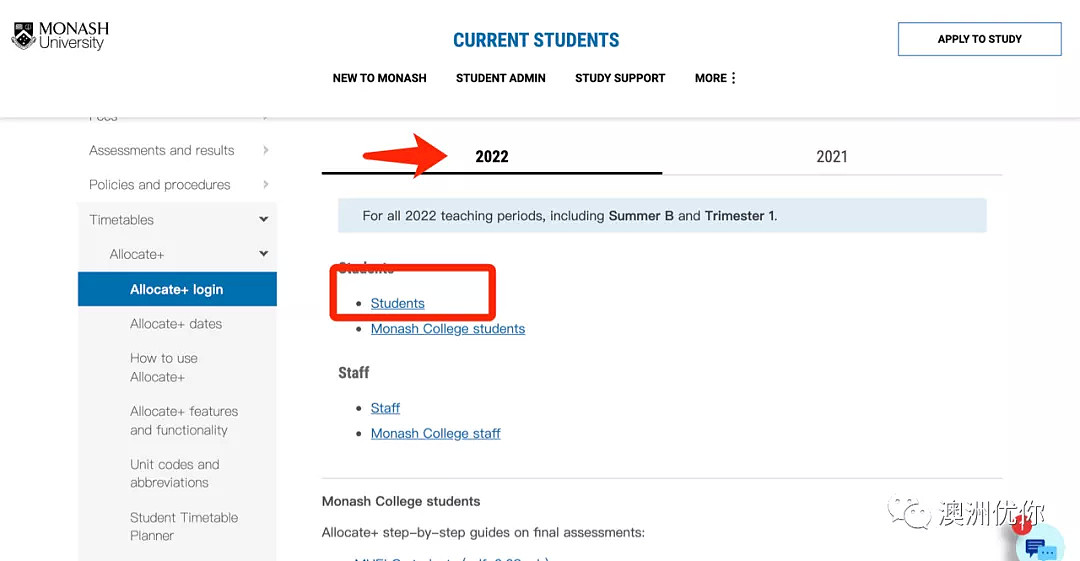
Step 4:进入的页面如下所示,左侧一栏里面三种颜色方块有不同含义,方块里面的数字代表该类课程的数量:
绿色代表已被分配上课时间的课程(ps:部分科目的lecture只有一个时间,不需要选择。因此同学们会被自动分配,所以同学们也不需要额外再操作了~)
橙色代表已选择但还未分配时间
红色代表还未选择时间偏好或是未分配

找到左边标记为橙色、后面带有(Preference)的课程,点进去&查看时间。
如果出现“Preference“,表示需要选择这门课的偏好(需要自己选时间);
如果出现“No Group Available”,比较少见,一般指的是还没开放课程;
如果出现“Adjust“,指的是已选Preference,意味着可以调整时间,一般出现在第一次课表出来之后;
如果出现“Read-only”,说明是系统已经自动帮你选了,而且这个课只有这么一个时间段,再或者是课表暂时未完成还不能进行调整;
如果出现“Off”,说明该课程的时间表还没出,目前还不能选;
如果出现“Auto-allocated”,说明你已经被自动分配了时间。
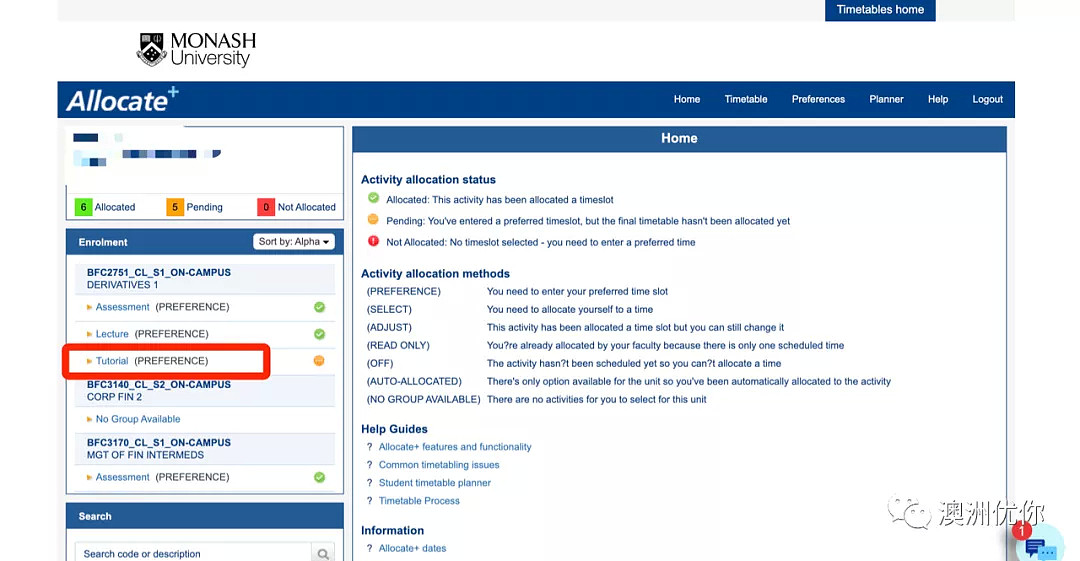
Step 5:根据页面上显示的上课时间&上课地点填写你的偏好(从1开始排序,一直到10,1为最想上的课,10代表你选的这个时间最不想要)。
数字后面的百分比代表同时段选课学生的多少,数字越大说明这个时段越抢手。
Online Real Time-表示实时上网课,是有老师给大家上课的;
Online Own Time-课程回放(自己想什么时候看就什么时候看);
On Campus-那就是去线下上课啦。
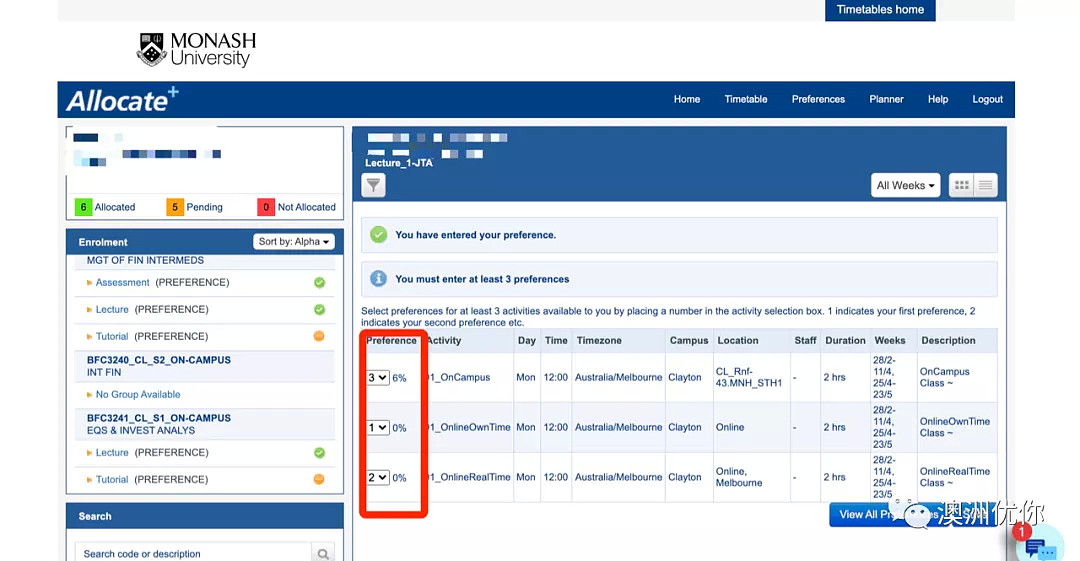
Step 6:填好表格后一定不要忘记选择Save哦~
还可以点击View All preference,会根据大家的第一选择生成一个模拟课表,同学们可以检查一下是否有冲突。
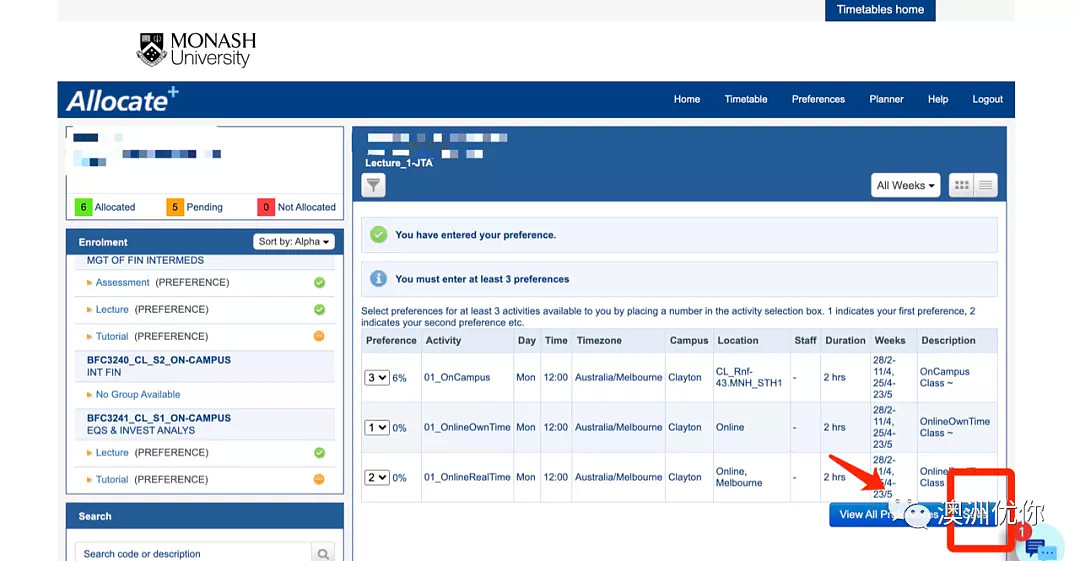
其实这里还有一个隐藏小工具可以好好利用一下,就是右上角这个“Planner”。
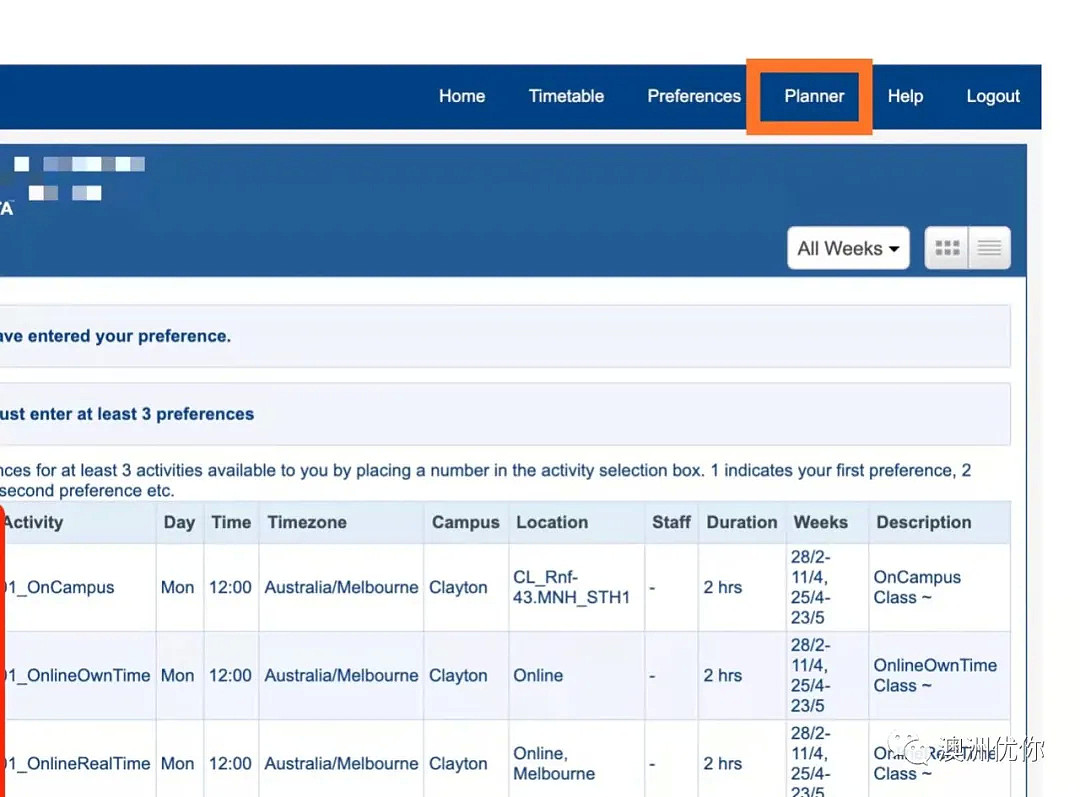
把你已经enroll的课程添加到planner里面, 然后点击Generate之后就会看到已经选了时间和没选择的所有课程,这样更加一目了然。
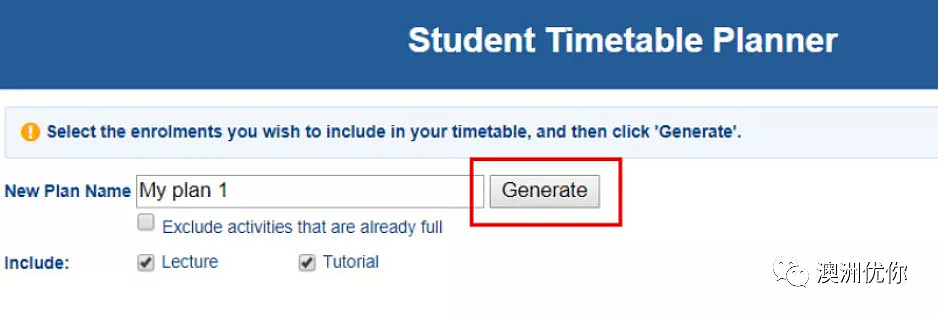
以上就是班班为大家准备的Allocate+使用指南,大家可以尽快选择上课时间哟,也祝大家新的一学期拥有心仪课表!








 +61
+61 +86
+86 +886
+886 +852
+852 +853
+853 +64
+64


